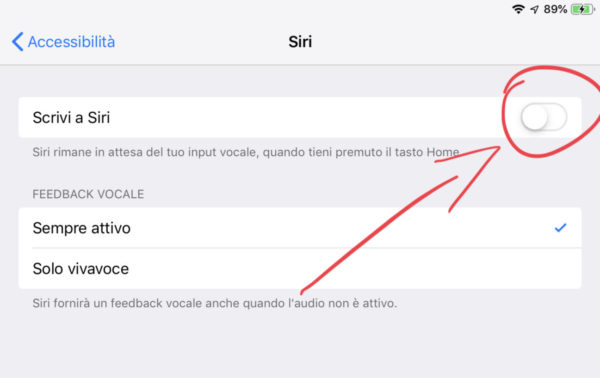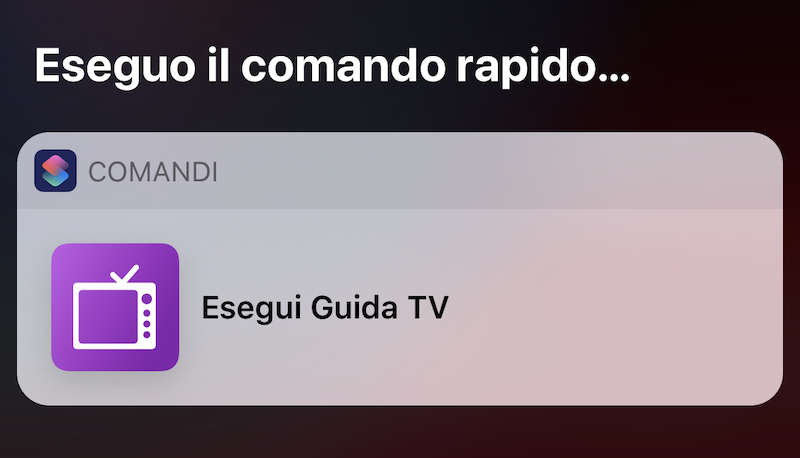Come sicuramente saprete, Siri è l’assistente virtuale creato da Apple e disponibile su tutti gli iPhone, iPad, iPod Touch, Mac ed Apple Watch. Già a partire dal primo giorno di rilascio, durante il Keynote di presentazione di iOS 5, la suddetta intelligenza artificiale è riuscita a far parlare di sé grazie soprattutto alla sua capacità di ascoltare le richieste effettuate dall’utente, sfruttando il microfono del dispositivo, e di rispondere adeguatamente.
Con il il rilascio di iOS 11 però, l’azienda di Cupertino ha deciso di estendere le sue possibilità di ascolto a quelle derivanti da input testuale anziché vocale. L’unico limite che si presenta in questo caso però risulta anche essere parecchio fastidioso, ma scopriamolo insieme nella guida completa.
Siri riceve informazioni dalla tastiera grazie alle impostazioni di Accessibilità
Proprio come anticipato nel titolo del paragrafo, l’attivazione della tastiera nella schermata di Siri dipende sostanzialmente dalle impostazioni di Accessibilità e ciò significa che la funzione è stata pensata per chi non può, in alcun modo, utilizzare la voce per sfruttare l’assistente. Per tutti gli altri è quasi obbligatorio utilizzare i comandi vocali. Tutto ciò per chiarire il fatto che è possibile scegliere solo una delle due modalità e non in contemporanea, visto che per effettuare lo “switch” bisogna necessariamente passare per le medesime impostazioni di Accessibilità (operazione non molto comoda da ripetere costantemente).
- Aprire l’app “Impostazioni” su iPhone iPad o iPod Touch
- Proseguire con “Generali” e poi con “Accessibilità”
- Scendere in basso e selezionare “Siri”
- Attivare “Scrivi a Siri”
Da questo momento in poi, richiamando l’assistente, si avvierà automaticamente la tastiera, necessaria per impartire il comando.
Dubbi o problemi? Ti aiutiamo noi
Se vuoi rimanere sempre aggiornato, iscriviti al nostro canale Telegram e seguici su Instagram. Se vuoi ricevere supporto per qualsiasi dubbio o problema, iscriviti alla nostra community Facebook.